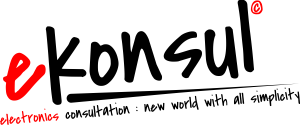Friday, January 20, 2012
Kumpulan Tutorial Rooting Galaxy Family
Posted by Agus Barkah Hamdani
Posted on 1:49 AM
sebelum proses Rooting, kiranya pelu diketahui mengenai root itu sendiri. apa itu root? untuk apa? manfaatnya apa? untuk itu, saya akam meminjam definisi root dari sebuah website. di web tersebut, root didefinisikan sebagai cara untuk memberi hak akses penuh
(Administrator) kepada pengguna Android untuk dapat masuk ke sistem
Android. Dengan melakukan Root, pengguna dapat menambah, mengurangi
maupun memodifikasi file-file atau data-data yang terletak pada sistem
Android yang bila dalam keadaan standar (belum root) file-file tersebut
tidak dapat di akses.
Konsekuaensinya, bagi HH yang masih memiliki garansi resmi dari vendor, maka akan menghilangkan garansi tersebut karena root bisa memberikan efek terhadap beberapa fungsi standar HH. efek tersebut, tidak diakibatkan langsung oleh rootnya. akan tetapi, karena efek tidak langsung. diantaranya karena user bisa men-setting HH sesuai dengan keinginannya, yang mungkin membuat HH tidak stabil. Secara keseluruhan, Root sangatlah bermanfaat dalam dunia android. akan tetapi, gunakan sesuai dengan fungsinya dan kemampuan HH masing-masing.
setiap HH, memiliki cara dan bahan masing-masing yang berbeda satu sama lainnya. bahkan, walaupun HH sama akan tetapi berbeda versi Firmware yang digunakan, maka cara dan bahannya pun berbeda. berikut adalah cara root untuk Galaxy Family sesuai dengan tipe.
GALAXY 5510 (GAZZY)
Persiapan:
- Stok Rom Gingerbread.
- Download bahan root [2.3.6] yang dibutuhkan (lihat di bawah).
Proses:
- Lebih baik, bahan disimpan di sdcard/ [tanpa folder]
- Masuk Recovery Mode, dengan tekan & tahan tombol Q + Power secara bersamaan dalam kondisi HH mati.
- Setelah masuk Recovery Mode, ada beberapa Opsi. untuk rooting, silahkan pilih Apply update from sdcard. [untuk memilih, gunakan tombol volume atas/bawah]
- Selanjutnya, pilih file .zip [bahan rooting yang telah didownload]
- HH akan memproses, setelah selesai proses masuk menu utama dan pilih Reboot System
- Instalasi selesai, dan tanda bahwa rooting berhasil adalah adanya aplikasi Super User.
GALAXY ACE
Persiapan:
- Stok Rom Gingerbread
- Download bahan root [2.3.4 - 2.3.5] yang dibutuhkan (lihat di bawah).
- Untuk unroot, prosesnya sama dengan rooting. akan tetapi, bahan yang digunakan berbeda. untuk unroot [2.3.3/2.3.4/2.3.5], bisa didownload (lihat di bawah).
Proses:
- Lebih baik, bahan disimpan di sdcard/ [tanpa folder]
- Masuk Recovery Mode, dengan tekan & tahan tombol Home [tengah] & tombol Power secara bersamaan dalam kondisi HH mati.
- Setelah masuk Recovery Mode, ada beberapa Opsi. untuk rooting, silahkan pilih Apply update from sdcard. [untuk memilih, gunakan tombol volume atas/bawah]
- Selanjutnya, pilih file .zip [bahan rooting yang telah didownload]
- HH akan memproses, setelah selesai proses masuk menu utama dan pilih Reboot System
- Instalasi selesai, dan tanda bahwa rooting berhasil adalah adanya aplikasi Super User.
GALAXY MINI
Persiapan:
- Stok Rom Gingerbread.
- Download bahan root [2.3.4] yang dibutuhkan (lihat di bawah).
- Untuk unroot, prosesnya sama dengan rooting. akan tetapi, bahan
yang digunakan berbeda. untuk unroot [2.3.4], bisa
didownload (lihat di bawah).
Proses:
- Lebih baik, bahan disimpan di sdcard/ [tanpa folder]
- Masuk Recovery Mode, dengan tekan & tahan tombol Home [tengah] & tombol Power secara bersamaan dalam kondisi HH mati.
- Setelah masuk Recovery Mode, ada beberapa Opsi. untuk rooting, silahkan pilih Apply update from sdcard. [untuk memilih, gunakan tombol volume atas/bawah]
- Selanjutnya, pilih file .zip [bahan rooting yang telah didownload]
- HH akan memproses, setelah selesai proses masuk menu utama dan pilih Reboot System
- Instalasi selesai, dan tanda bahwa rooting berhasil adalah adanya aplikasi Super User.
GALAXY GIO
Persiapan:
- Stok Rom Gingerbread.
- Download bahan root [2.3.6] yang dibutuhkan (lihat di bawah).
Proses:
- Lebih baik, bahan disimpan di sdcard/ [tanpa folder]
- Masuk Recovery Mode, dengan tekan & tahan tombol Home [tengah] & tombol Power secara bersamaan dalam kondisi HH mati.
- Setelah masuk Recovery Mode, ada beberapa Opsi. untuk rooting, silahkan pilih Apply update from sdcard. [untuk memilih, gunakan tombol volume atas/bawah]
- Selanjutnya, pilih file .zip [bahan rooting yang telah didownload]
- HH akan memproses, setelah selesai proses masuk menu utama dan pilih Reboot System
- Instalasi selesai, dan tanda bahwa rooting berhasil adalah adanya aplikasi Super User.
GALAXY YOUNG
Persiapan:
- Stok Rom Gingerbread.
- Download bahan root [2.3.5] yang dibutuhkan (lihat di bawah).
Proses:
- Lebih baik, bahan disimpan di sdcard/ [tanpa folder]
- Masuk Recovery Mode, dengan tekan & tahan tombol Home [tengah] + tombol Power + Volume Atas secara bersamaan dalam kondisi HH mati.
- Setelah masuk Recovery Mode, ada beberapa Opsi. untuk rooting, silahkan pilih Apply update from sdcard. [untuk memilih, gunakan tombol volume atas/bawah]
- Selanjutnya, pilih file .zip [bahan rooting yang telah didownload]
- HH akan memproses, setelah selesai proses masuk menu utama dan pilih Reboot System
- Instalasi selesai, dan tanda bahwa rooting berhasil adalah adanya aplikasi Super User.
daftar sumber tulisan
download esExplorer di //www.ciebal.web.id/2011/10/tutorial-root-android-2-3-4-gingerbread-samsung-galaxy-ace.html
cara download : blok link dibawah, kemudian klik kanan lalu pilih opsi "go to..."
download rooter untuk galaxy 551 di //www.tusfiles.net/ya4fksfvs06c
download rooter untuk galaxy ace di //www.tusfiles.net/pk4lv4hdwekz
download unrooter untuk galaxy ace di //www.tusfiles.net/69jdrypt80lh
download rooter untuk galaxy mini di //www.tusfiles.net/uez5w3ydwtx2
download unrooter untuk galaxy mini di //www.tusfiles.net/521hqweo2u2r
download rooter untuk galaxy gio di //www.tusfiles.net/7vmpw7rylkbz
download rooter untuk galaxy young di //www.tusfiles.net/6ijmysoaw1k9
download rooter untuk galaxy ace di //www.tusfiles.net/pk4lv4hdwekz
download unrooter untuk galaxy ace di //www.tusfiles.net/69jdrypt80lh
download rooter untuk galaxy mini di //www.tusfiles.net/uez5w3ydwtx2
download unrooter untuk galaxy mini di //www.tusfiles.net/521hqweo2u2r
download rooter untuk galaxy gio di //www.tusfiles.net/7vmpw7rylkbz
download rooter untuk galaxy young di //www.tusfiles.net/6ijmysoaw1k9
Thursday, January 12, 2012
UOT Kitchen : Jadikan HH Sesuai Keinginanmu
Posted by Agus Barkah Hamdani
Posted on 9:49 AM
Gambar disamping disunting dari Galaxy 5510, atau yang akrab dipanggil dengan sebutan Gazzy. ROM yang digunakan adalah stok ROM Gingerbread Netherland.Gambar pertama, diambil ketika HH sedang dalam kondisi Locked. Icon battery di status bar, terlihat berbeda dengan yang ada pada umumnya. Icon Charging nya pun terlihat berbeda dengan yang biasanya. lainnya, tidak ada perbedaan mencolok.
Gambar kedua, diambil ketika dalam kondisi membuka Notifications. selain Icon Battery yang unik & berbeda dengan yang biasa digunakan pada umumnya, hal lain yang menarik adalah space Notifications-nya yang transparan. ada yang tertarik? selain itu, di barisan paling bawah kolom notification juga ada tulisan "hobi-keilmuan.blogspot.com". perlu diketahui, tulisan itu asli terdapat di HH, alias bukan editan photoshop dll.
Gambar kedua, diambil ketika dalam kondisi membuka Notifications. selain Icon Battery yang unik & berbeda dengan yang biasa digunakan pada umumnya, hal lain yang menarik adalah space Notifications-nya yang transparan. ada yang tertarik? selain itu, di barisan paling bawah kolom notification juga ada tulisan "hobi-keilmuan.blogspot.com". perlu diketahui, tulisan itu asli terdapat di HH, alias bukan editan photoshop dll.
gambar ketiga, diambil ketika HH dalam kondisi terkoneksi ke PC & siap mesuk USB Mode. dikolom bawah, ada logo yin-yang. logo tersebut tidak hanya sekedar gambar, melainkan animasi proses loading. selain yang bisa dilihat, hal lain dalam HH tersebut adalas CRT animationsnya. CRT animationnya diadopsi dari CRT animation ICS. banyak perubahan yang sangat menarik. apa yang terjadi jika qt bisa membuat HH qt menjadi HH yang sesuai dengan apa yang kita idam-idamkan? Hmmmm....
langsung saja pada pokok permasalahan. kali ini, kita akan membahas mengenai cara meng-edit framework-res.apk dan systemUI.apk dengan menggunakan UOT Kitchen. diantara beberapa efeknya, adalah seperti yang agan lihat pada gambar disamping.
Prepare:
- Mental Petarung
- Copas framework-res.apk (system/framework/) ke PC
- Copas juga systemUI.apk (system/app/)
- Akan lebih baik jika HH sudah Rooted
Proses:
- berdo'a menurut kepercayaan masing-masing, agar dimudahkan dalam prosesnya, dijauhkan dari gangguan syaithon.
- setelah framework-res & systemUI berhasil di copas ke PC, yang perlu dilkukan berikutnya adalah membuka website UOT Kitchen di http://uot.dakra.lt/kitchen/
- kalau tidak antri, biasanya langsung masuk tab summary
- selanjutnya, anda pilih tab file upload. dalam proses ini, pilih type HH di kolom update-binary sesuai dengan yang agan pake. kalo ane, ane pilih Galaxy karena Gazzy termasuk dalam keluarga Galaxy. kemudian pilih resolasi mdpi (320x480) / ldpi (240x320) di ThemeChooser preview kemudian check list Upload system files, di kolom Select your rom from kitchen's list, or upload your own files. kemudian upload Framework-res & systemUI (untuk gingerbread), untuk froyo cukup upload Framework-res nya saja. (keterangan lebih lanjut, lihat Note 1 & Note 2 di UOT Kitchen)
- setelah upload finished, agan tinggal masuk ke tab yang diinginkan. untuk mengedit icon battery, tinggal masuk ke tab battery. begitupun dengan lainnya. disana ada 8 tab yg bisa kita gunakan yaitu Battery, Icons, Status bar, Popup, Lockscreen, Window, Fonts, dan Bootanimation
- jika agan ingin meng-edit icon battery, agantinggal masuk ke tab Battery, kemudian centang use this mod, dan akan muncul beberapa alternatif. silahkan pilih sendiri. begitu pula dengan mengedit lainnya.
- yang paling penting yang harus diperhatikan, untuk menghindari error, setelah selesai model yang diinginkan, disarankan untuk mengklik Generate Preview (Optional). disitu kita bisa melihat hasil kerja kita.
- setelah selesai meng-edit, agan tinggal masuk ke tab summary. disitu ada beberapa indikator (warna), jika ternyata ada warna merah/orange di hasil editan qt, berarti ada yg tidak sesuai atau belum tuntas. disarankan dicek kembali, hingga semua hasil editan kita berwarna hijau.
- tambahan, disarankan agan mencoba 1 variabel dulu (misalkan edit icon battery dulu). setelah sukses, bisa dilanjutkan ke jenjang berikutnya.
Babak Terakhir (eksekusi di HH)
output dari uot kitchen adalah formas zip. ada dua cara untuk menerapkannya dalam HH kita.
- cara pertama adalah instal via recovery mode (masuk recovery mode/instal update.zip)
- cara kedua adalah dengan meng-Copas secara manual dengan Root Explorer (sesuai tempat semula)
- saran: lebih aman menggunakan cara yg pertama (pengalaman)
semoga bermanfaat
Sunday, January 8, 2012
KEMBALI KE MARKET LAMA
Posted by Agus Barkah Hamdani
Posted on 8:26 AM
Semakin kini, kebutuhan akan akses informasi yang mudah semakin tinggi. Untuk menjawab itu, maka para developer android pun mengembangkan banyak aplikasi. salah satunya adalah android market. Agar lebih mudah digunakan, kemudian tampilan yang lebih menarik, maka anroid market pun diupdate. memang dari segi kemudahan android market baru, cenderung lebih menarik serta memberikan informasi yang lebih kumplit. cara penggunaannya pun sangat mudah dipahami. bisa dibilang, android market versi baru, sangat user friendly. akan tetapi, masalah muncul ketika kondisi jaringan tidak memiliki daya akses yang cepat [dibaca:lelet]. android market versi baru, cenderung susah diakses. bahkan, banyak yang menganggap telah terjadi gangguan di softwarenya karenasama sekali tidak bisa di akses. sementara, android market dalam HH android bisa dibilang urat nadinya [dibaca:sangat penting]. untuk mengatasi permasalahan tersebut, banyak user yang mengembalikan android market-nya ke versi awal, karena cenderung lebih ringan dan lebih cepat dalam mengakses aplikasi yang dibutuhkan.
Bahan-bahan yang dibutuhkan;
- Mental Petarung
- Titanium Backup Pro
- Market 2.3.6 (lihat di bawah)
untuk mengembalikan android market ke versi awal, salah satu caranya adalah melalui aplikasi Titanium Backup. berikut adalah cara yang paling mudah untuk mengembalikan android market ke versi awal.
- berdo'a menurut kepercayaan masing-masing, agar dimudahkan dalam prosesnya, dijauhkan dari gangguan syaithon.
- buka aplikasi Titanium Backup
- masuk ke tab Backup/Restore
- scroll ke bawah hingga menemukan aplikasi "Market 3.x.x" kemudian Tap [dibaca:sentuh] hingga muncul opsi
- tap uninstall (untuk beberapa ROM, setelah proses uninstal biasanya ada yang merestart sendiri karena ini menyangkut system)
- selanjutnya, uninstall/freeze program Market Updater (caranya sama dengan uninstal Market 3.x.x)
- kemudian instal market versi lawas (2.3.6) untuk mendapatkan kecepatan maksimal
- selamat, market anda sudah kembali ke versi lama yang lebih cepat
tambahan:
untuk menjadikan Market 2.3.6 menjadi aplikasi system, berikut cara paling mudahnya;
- buka aplikasi Titanium Backup
- masuk ke tab Backup/Restore
- scroll ke bawah hingga menemukan aplikasi "Market 2.3.6" kemudian Tap & tahan [dibaca:sentuh] hingga muncul opsi Special Fitur
- pilih Convert to user app (untuk beberapa ROM, setelah proses uninstal biasanya ada yang merestart sendiri karena ini menyangkut system)
- setelah restart, cek kembali aplikasi market via Titanium Backup. bila tulisannya sudah berwarna mera, berarti sudah menjadi system app
- conratulations
cara download : blok link dibawah, kemudian klik kanan lalu pilih opsi "go to..."
download esExplorer di //www.mediafire.com/?ueec00kfezyfex1
Labels:
tut_android_apk
Sponsors :
Hangup Circle | Customize Blogger Template | Best Blogger Themes
Copyright © 2013. ekonsul - All Rights Reserved
Copyright © 2013. ekonsul - All Rights Reserved